Dell XPS 10 User's Guide [da]
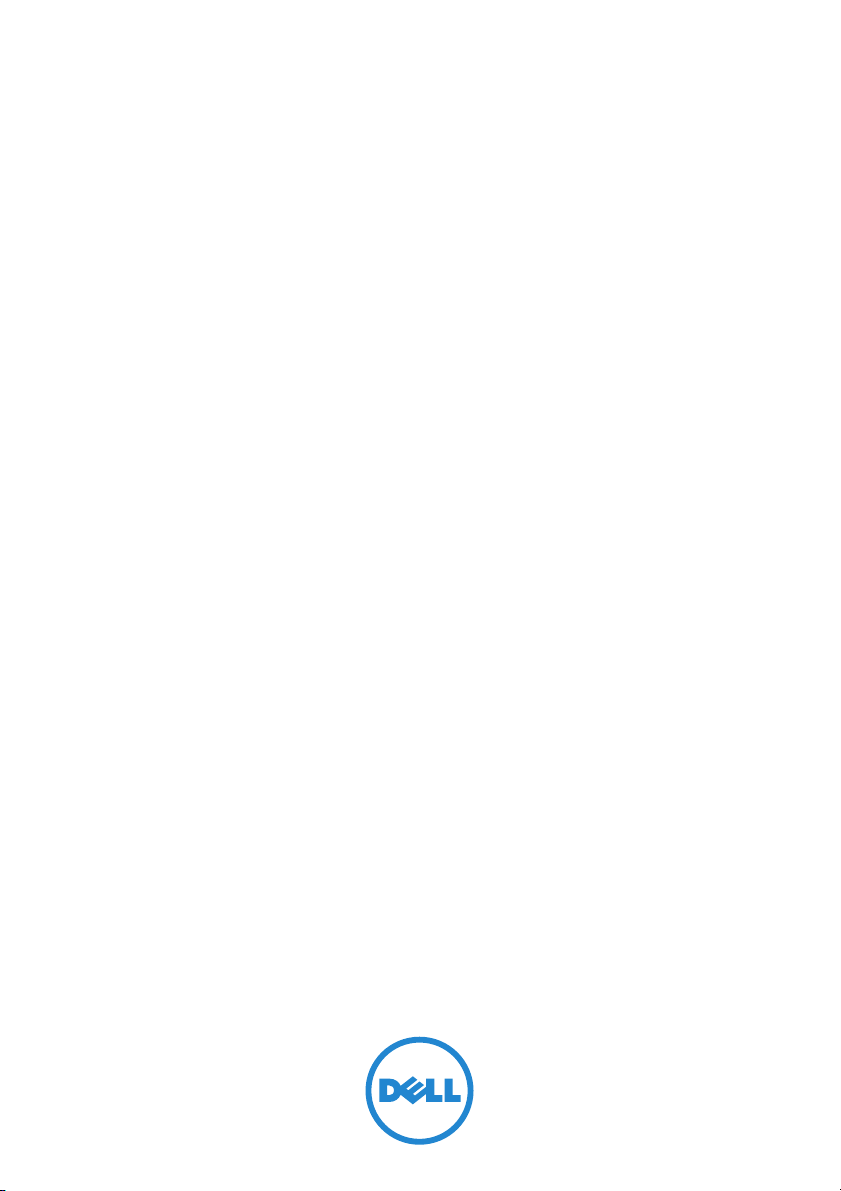
XPS 10 Tablet
COMMENT
Brugervejledning
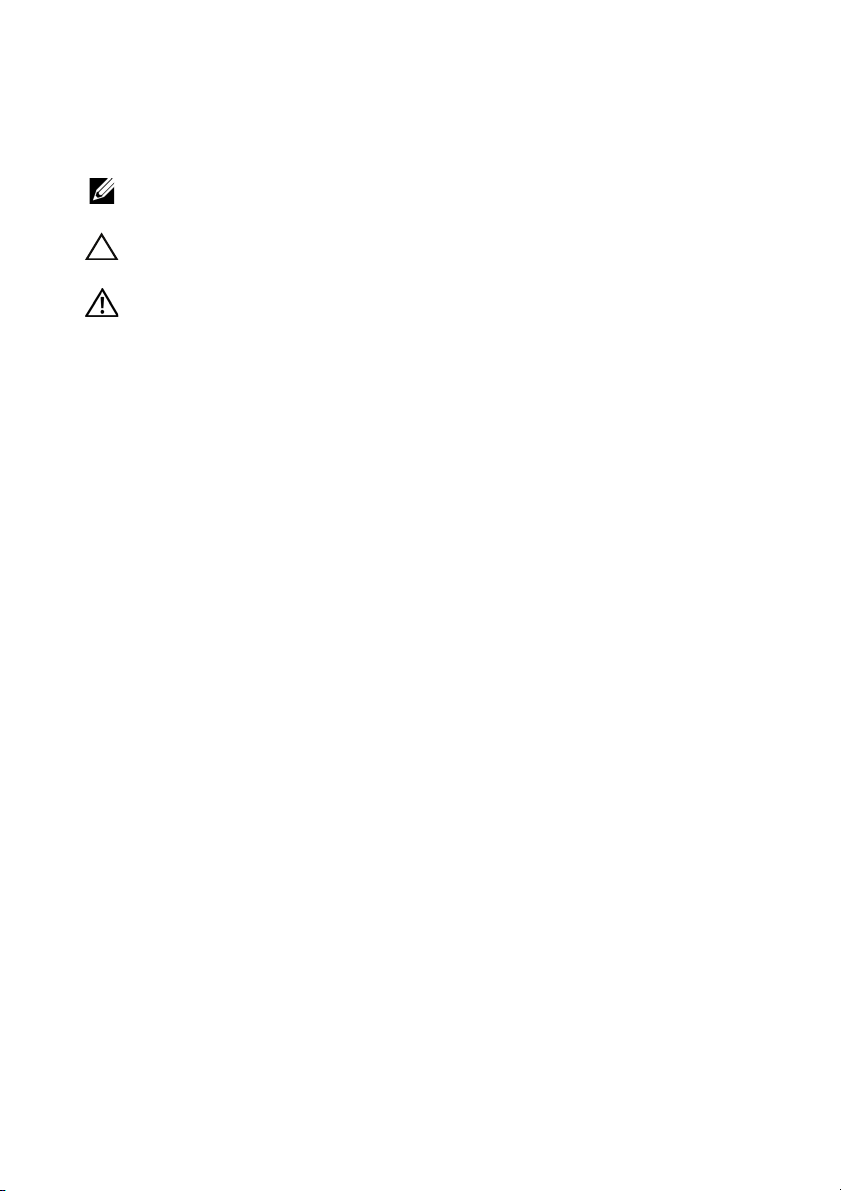
Bemærkninger, forsigtig og advarsler
BEMÆRK: BEMÆRK betyder vigtig information der hjælper dig til at gøre
bedre brug af din tablet-pc.
FORSIGTIG: FORSIGTIG betyder en potentiel beskadigelse af hardware
eller tab af data, hvis vejledningen ikke følges.
ADVARSEL: ADVARSEL betyder en potentiel ejendomsbeskadigelse,
personskade eller død.
____________________
©2012DellInc.
™
Varemærker brugt i denne tekst: Dell
®
Acrobat
visse jurisdiktioner; Microsoft
er enten varemærker eller registrerede varmærker tilhørende Microsoft Corporation i USA
og/eller andre lande; Bluetooth
og anvendes af Dell på licens.
November 2012 Rev. A00
Federal Communications Commission (FCC) erklæring
Denne tablet-pc er i overensstemmelse med Part 15 i FCC-reglerne. Betjening er
underlagt følgende betingelser:
1) denne tablet-pc kan forårsage skadelig interferens og
2) denne tablet-pc skal acceptere enhver modtaget interferens, inklusiv interferens der kan
er et varemærke for Adobe Systems Incorporated som kan være registreret i
forårsage uønsket funktion af tablet-pc'en.
®
og DELL-logoet er varemærke for Dell Inc.; Adobe
, Windows®, Excel®, Powerpoint®, og Internet Explorer®
®
er et registreret varemærke ejet af Bluetooth SIG, Inc.
Mexico COFETEL regulatorisk erklæring
http://www.dell.com/downloads/global/corporate/environ/comply/Mexico_all_pdf.pdf
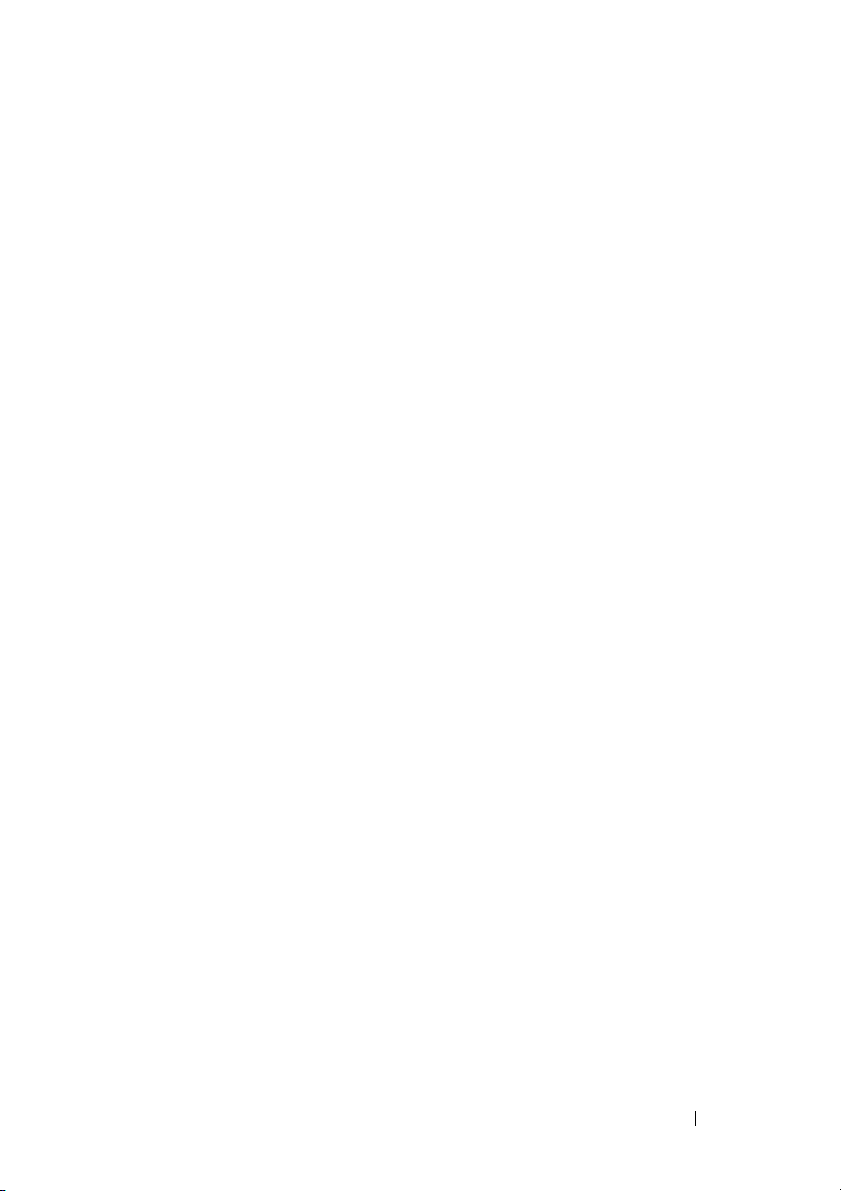
Indhold
1 XPS 10 Tablet-funktioner . . . . . . . . . . . . . . . 5
2 Tilbehør til XPS 10 Tablet . . . . . . . . . . . . . . 10
3 Opsætning af din XPS 10 Tablet . . . . . . . . . . 11
Hvordan din tablet gøres klar til brug. . . . . . . . . . 11
Opladning af din tablet . . . . . . . . . . . . . . . . . . 12
For at tænde din tablet
For at slukke for din tablet
Slukke for skærmen. . . . . . . . . . . . . . . . . . . . 15
Indsætning af Micro-SD-kort
. . . . . . . . . . . . . . . . . . 14
. . . . . . . . . . . . . . . . 15
. . . . . . . . . . . . . . 16
4 Brug af din XPS 10 Tablet . . . . . . . . . . . . . . 17
Skærmorientering. . . . . . . . . . . . . . . . . . . . . 17
Bevægelser. . . . . . . . . . . . . . . . . . . . . . . . . 17
Windows 8 startskærmbillede
Brug af høretelefoner
Håndtering af din tablets indstillinger . . . . . . . . . 23
. . . . . . . . . . . . . . . . . . . 22
. . . . . . . . . . . . . . 20
5 Synkronisering af din tablet . . . . . . . . . . . . 26
Indhold 3
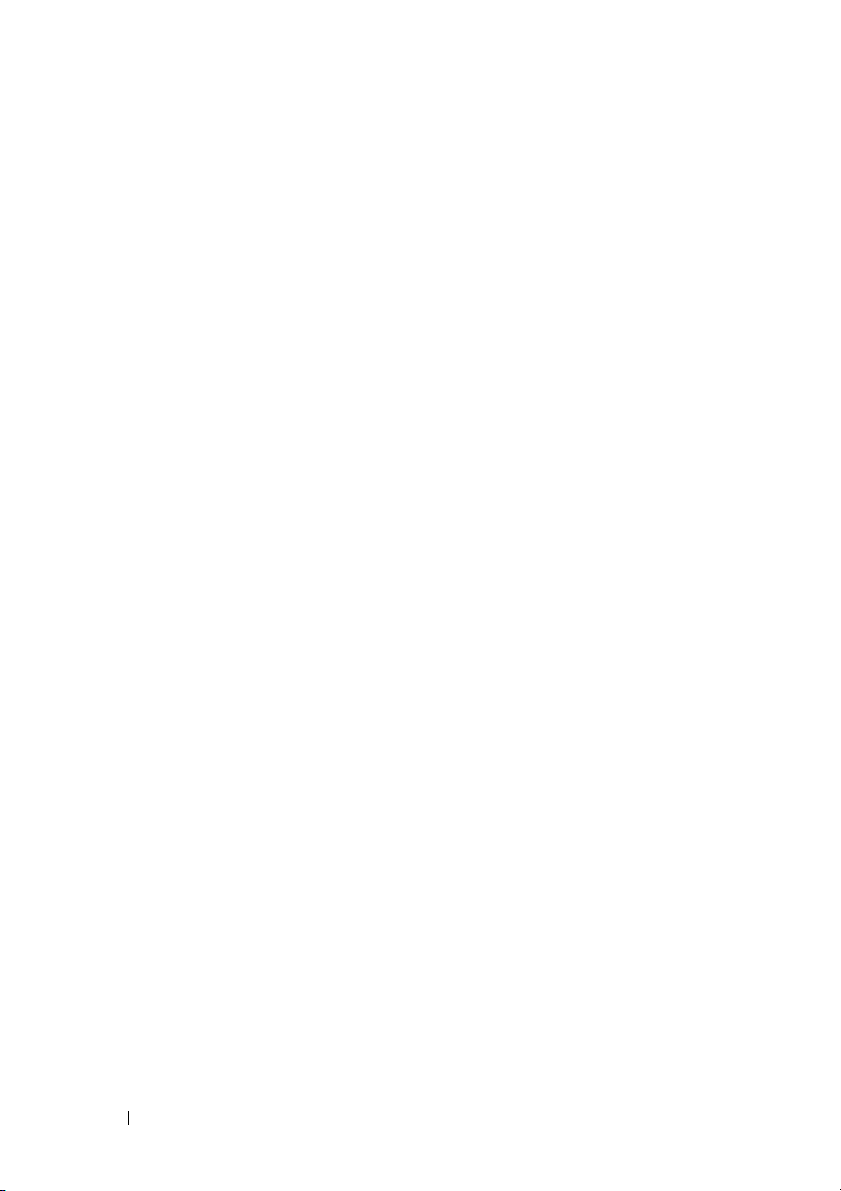
6 Brug af XPS 10 mobil tastatur-dock . . . . . . 27
Funktioner for mobil tastatur-dock . . . . . . . . . . . 27
Tilslutning af din tablet til tastatur-docken . . . . . . 29
Fradocking af din tablet fra tastatur-docken
Opladning af tablet og dock
. . . . . . . . . . . . . . . 32
. . . . . . 31
7 Rengøring af din tablet . . . . . . . . . . . . . . . 35
8 Fejlfinding . . . . . . . . . . . . . . . . . . . . . . . . . 36
9 Lokalisering af servicemærke og ekspres
servicekode . . . . . . . . . . . . . . . . . . . . . . . . 39
10 Specifikationer. . . . . . . . . . . . . . . . . . . . . . 40
11 Ordliste . . . . . . . . . . . . . . . . . . . . . . . . . . . 42
12 Indeks . . . . . . . . . . . . . . . . . . . . . . . . . . . . 46
4 Indhold
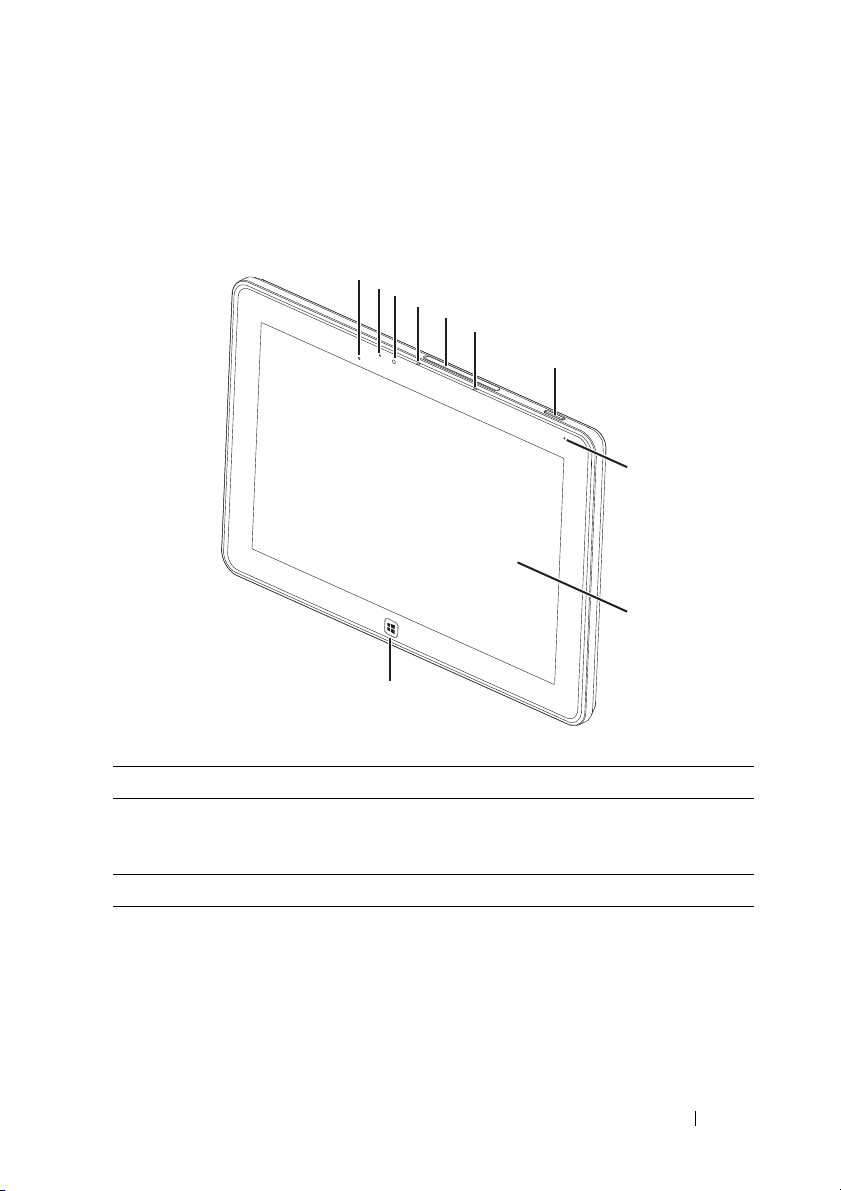
XPS 10 Tablet-funktioner
10
1
2
3
4
6
5
9
8
7
Dette afsnit indeholder information om de funktioner, der er
tilgængelige på din tablet.
Funktion Funktionalitet
1 Sensor for omgivende lysniveau Justerer automatisk displayets
2 Indikatorlys for kameraets status Viser kameraets aktivitet.
3 Fremadrettet kamera • Optager et billede i front, eller
baggrundslysstyrke, baseret på den
omgivende lysstyrke.
optager videoer.
• Foretager video-kald med
web-applikationer, så som Skype.
XPS 10 Tablet-funktioner 5
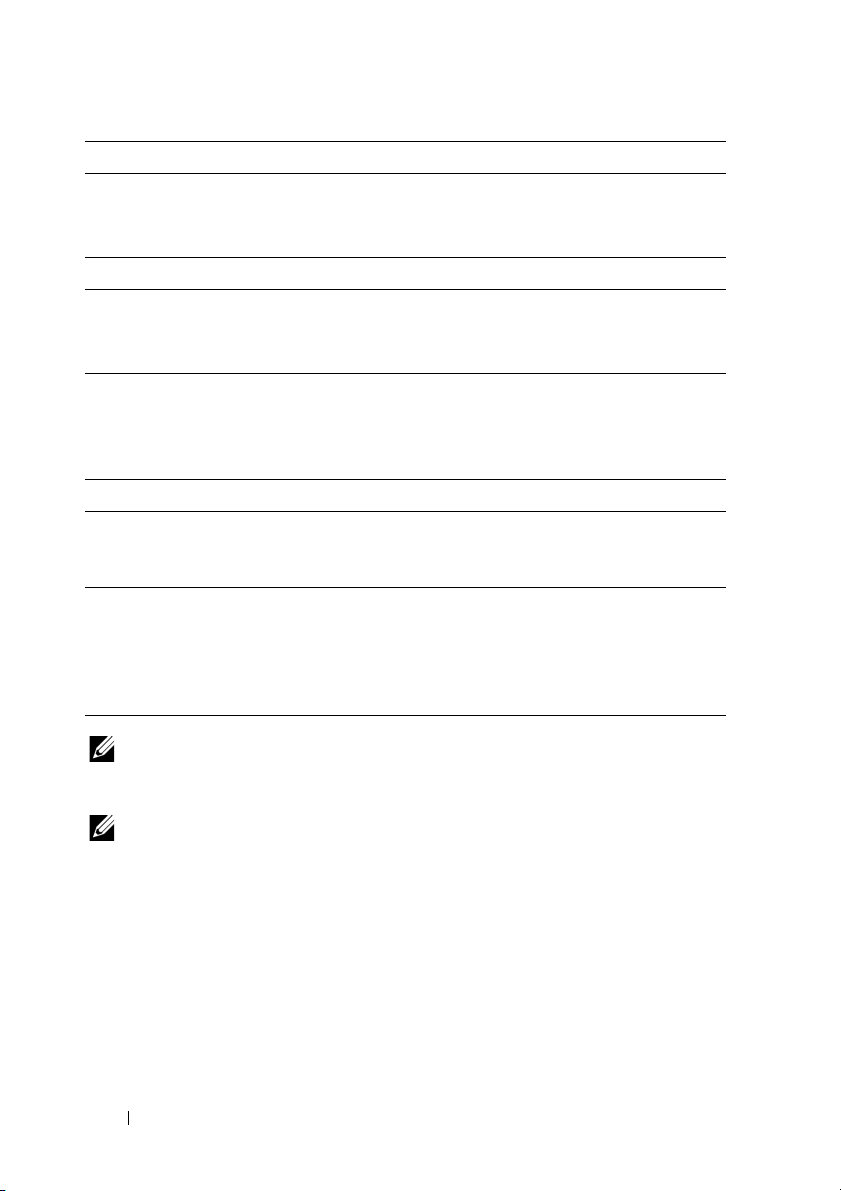
Funktion Funktionalitet
4 Frontmikrofon 1 • Optager lyd.
• Optager lyd fra kald med
web-applikationer, så som Skype.
5 Slot-dæksel Giver adgang til en slot til et Micro-SD-kort.
6 Frontmikrofon 2 • Optager lyd.
• Optager lyd fra kald med
web-applikationer, så som Skype.
7 Strøm- og slumre-/
aktiverings-knappen
• Tryk på, og hold for at tænde og slukke for
din tablet.
• Tryk på, for at tænde og slukke for din
berøringsskærm.
8 Indikatorlys for batteristatus Viser batteriets opladningsstatus.
9 Berøringsskærm Berør skærmen for at anvende
skærmkontroller inklusiv knapper,
menu-funktioner og skærmtastatur.
10 Windowsknap • Tryk på, for at åbne Windows
startskærmbillede.
• Tryk på, for at få hurtig adgang til den
senest anvendte applikation eller det
senest viste skærmbillede.
BEMÆRK: Standardopløsningen for frontkameraet er ca. 0,9 MP (16:9).
Hvis du ændrer kameraets opløsning, vil indstillingen blive husket af
Windows.
BEMÆRK: Frontkameraet understøtter ikke zoom, ansigtsfokusering
eller berøringsfokusering.
Regulatorisk model: J42A
6 XPS 10 Tablet-funktioner
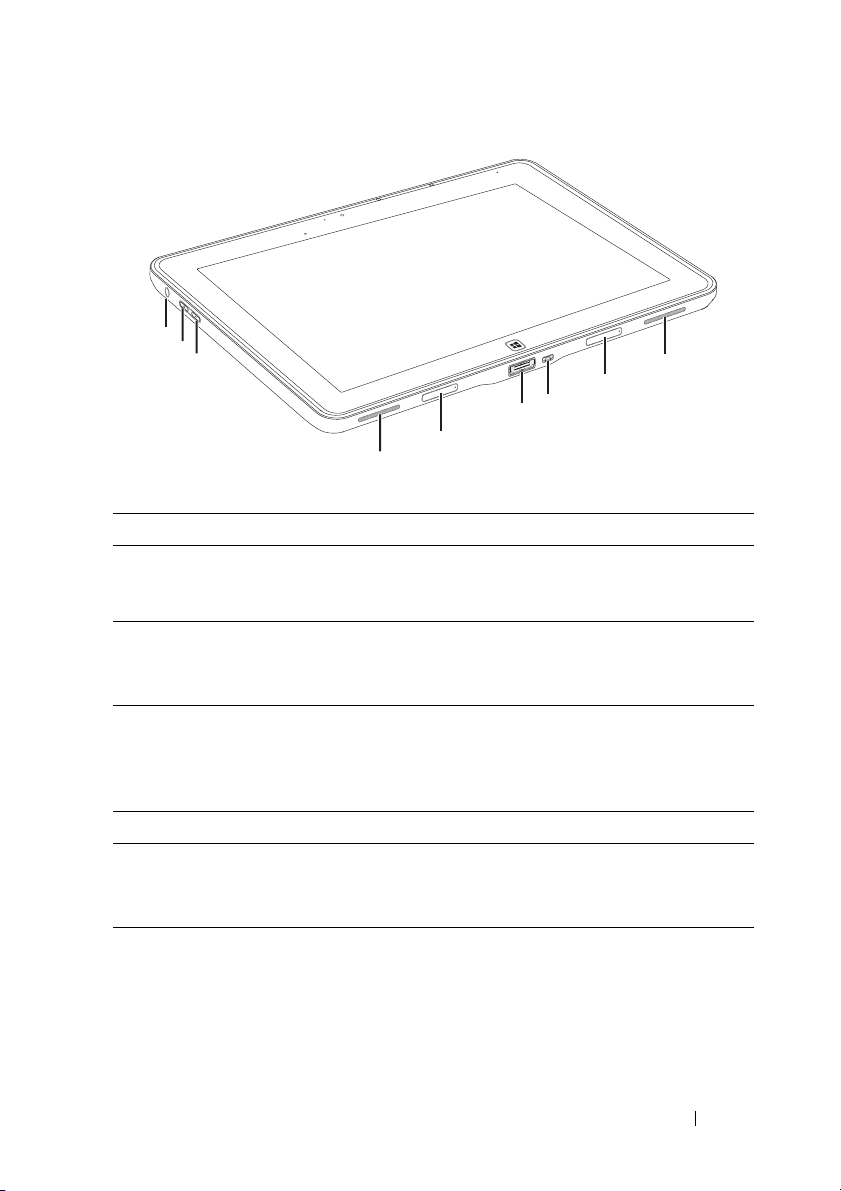
Funktion Funktionalitet
1
2
3
4
5
6
7
8
9
1 Audio-port (3,5 mm) Tilslut hovedtelefoner, mikrofoner, og andet
audio-udstyr for at lytte til stereolyd, optage
lyd, eller foretage kald.
2 Knap til lydstyrke, op • Tryk på, for at hæve lydstyrken med ét trin.
• Tryk på, og hold kontinuerligt for at
forøge lydstyrken.
3 Knap til lydstyrke, ned • Tryk på, for at sænke lydstyrken med
ét trin.
• Tryk på, og hold kontinuerligt for at
sænke lydstyrken.
4 Højttaler Afgiver lyd ved video og afspilning af musik.
5 Aftageligt dæksel til
docking-port
6 Strømadapter/docking-port • Tilslut den medfølgende strømadapter
• Beskytter docking-porten.
• Tag dækslet af for at tilslutte en Dell
mobil tastatur-dock (sælges separat).
for at strømforsyne din tablet, og oplade
batteriet.
• Tilslut en Dell mobil tastatur-dock
(sælges separat).
XPS 10 Tablet-funktioner 7
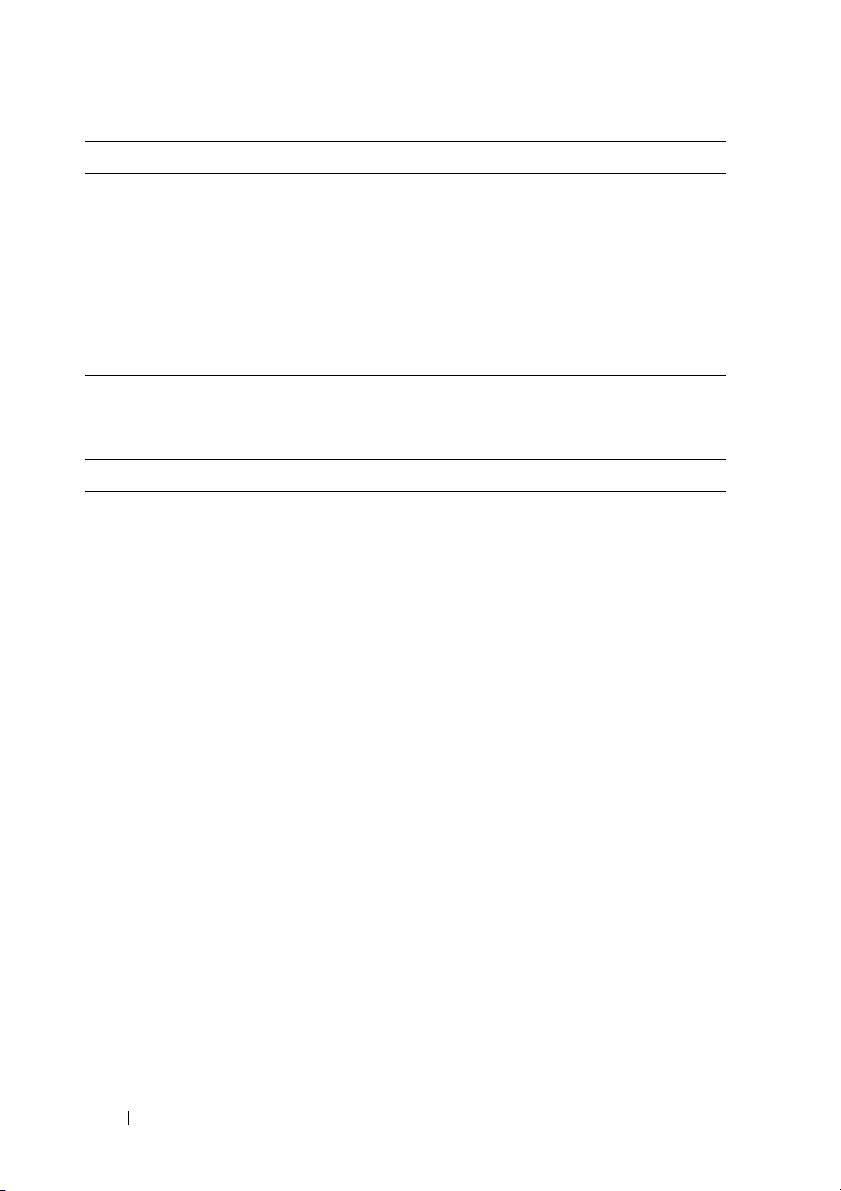
Funktion Funktionalitet
7 Micro-USB-port • Tilslut USB-enheder eller tilslut til din
computer for at overføre eller
synkronisere data, musik, billeder,
videoer, kontakter, osv.
• Tilslut et USB-kabel for
vedligeholdelsesopladning af batteriet.
• I stand til at oplade med op til 1 Amp.
strøm.
8 Aftageligt dæksel til
docking-port
• Beskytter docking-porten.
• Tag dækslet af for at tilslutte en Dell
mobil tastatur-dock (sælges separat).
9 Højttaler Afgiver lyd ved video og afspilning af musik.
8 XPS 10 Tablet-funktioner
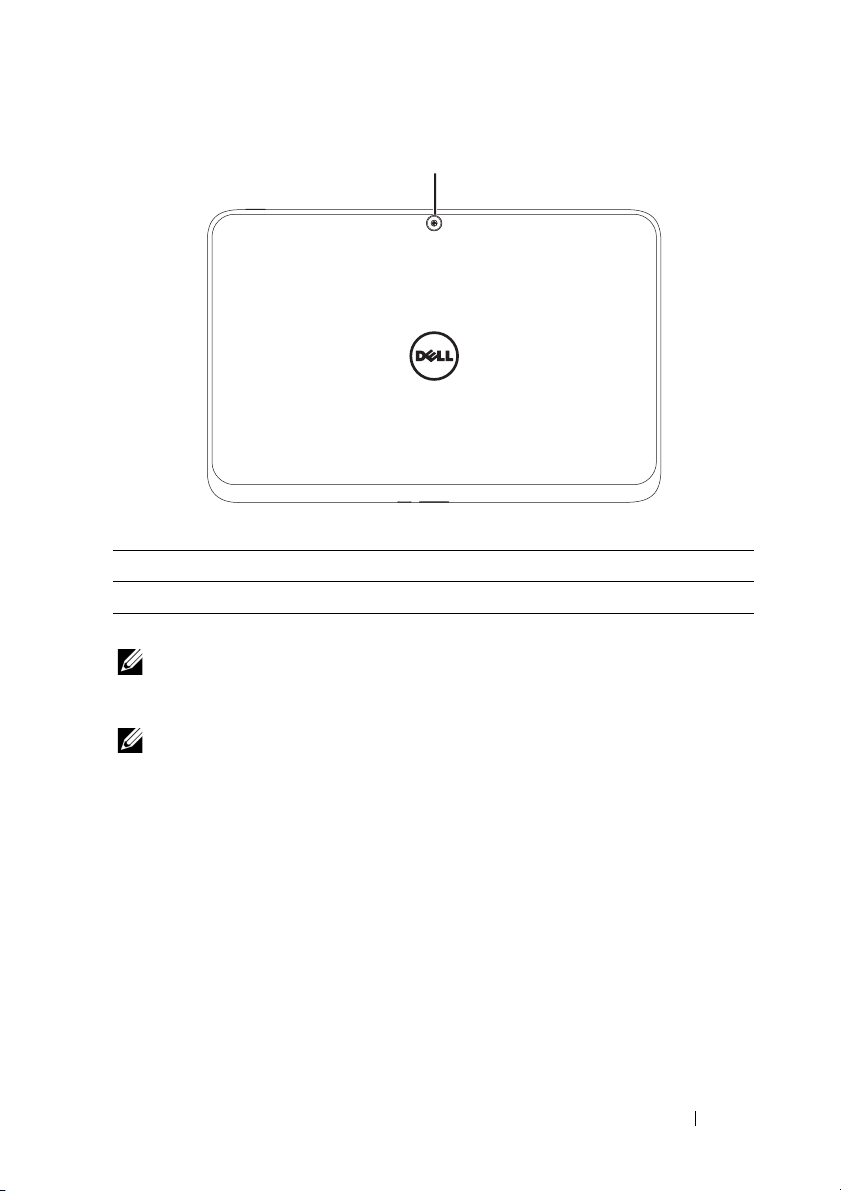
Funktion Funktionalitet
1
1 Bagudrettet kamera Optager billeder eller videoer.
BEMÆRK: Standardopløsningen for det bagudrettede kamera er ca.
0,9 MP (16:9). Hvis du ændrer kameraets opløsning, vil indstillingen
blive husket af Windows.
BEMÆRK: Det bagudrettede kamera understøtter kontinuerlig
auto-fokusering, men understøtter ikke zoom, ansigtsfokusering eller
berøringsfokusering. Auto-fokusering kan som standard være
deaktiveret, men kan aktiveres i indstillinger for kamera.
XPS 10 Tablet-funktioner 9
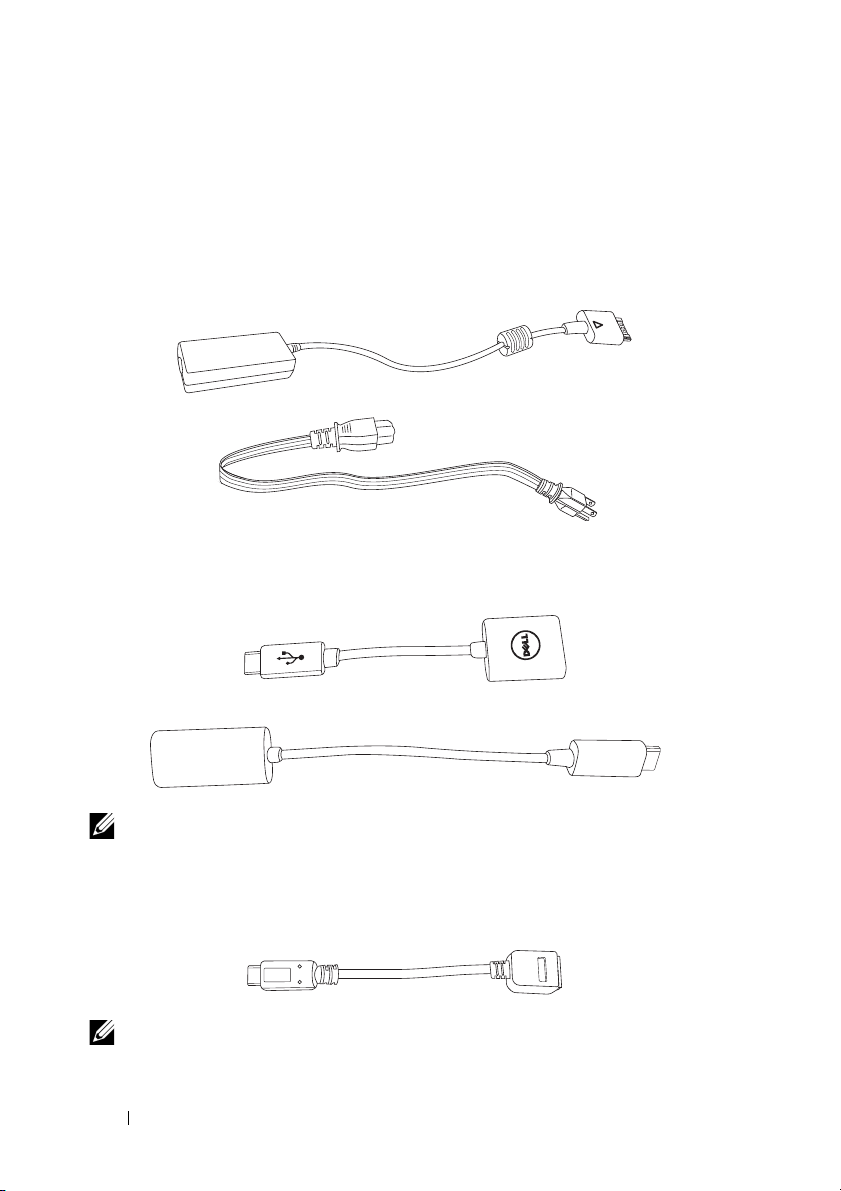
Tilbehør til XPS 10 Tablet
Din XPS 10 Tablet-pakke indeholder følgende tilbehør:
30 W AC strømadapter og netledning: Forsyner din tablet med strøm,
og oplader batteriet.
Micro-USB - USB-kabel: Anvendes til tilslutning af USB-enheder til
din tablet.
BEMÆRK: Dette konverteringskabel er ikke anvendeligt til USB-enheder
med høj effekt, som harddiske eller CD-ROM'er.
Mini-HDMI - HDMI-kabel: Anvendes til tilslutning af enheder, der
understøtter audio/video-signaler i HDMI-format, til din tablet.
BEMÆRK: Mini-HDMI - HDMI-kablet følger med XPS 10 mobil
tastatur-dock (sælges separat).
10 Tilbehør til XPS 10 Tablet
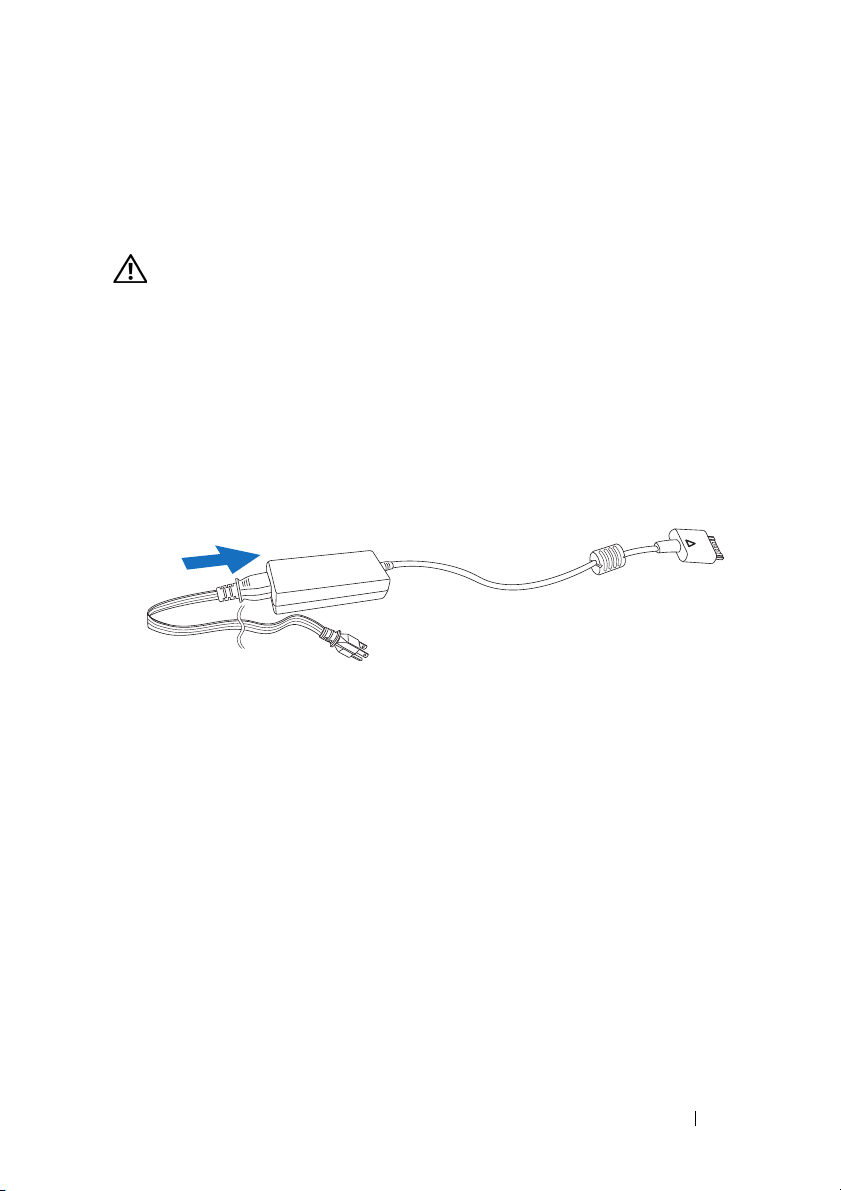
Opsætning af din XPS 10 Tablet
Dette afsnit indeholder information, om hvordan du opsætter din XPS
10 tablet første gang.
ADVARSEL: Læs sikkerhedsinformationen der fulgte med din tablet,
inden du påbegynder nogen af procedurerne i dette afsnit. For
yderligere information om best practice, se
www.dell.com/regulatory_compliance.
Hvordan din tablet gøres klar til brug
Tilslut AC-strømadapteren og netledningen
1 Tilslut den medfølgende netledning til den medfølgende
strømadapter.
Opsætning af din XPS 10 Tablet 11

Opladning af din tablet
FORSIGTIG: Oplad batteriet ved en omgivelsestemperatur på 0 °C til
35 °C.
FORSIGTIG: Brug kun den medfølgende strømadapter til opladning af
din tablet. Anvendes uautoriserede adaptere eller netledninger kan det
forårsage alvorlig beskadigelse af din tablet.
BEMÆRK: Batteriet er ikke helt opladet, ved udpakningen.
1 Tilslut strømadapteren til 40-pin strømadapter-porten på din tablet.
2 Tilslut strømadapteren til en stikkontakt, og oplad din tablet til
batteriet er helt opladet.
BEMÆRK: Tablet-batteriet kræver omkring 4 timers opladning, før det
er helt opladet.
BEMÆRK: Du kan også vedligeholdelsesoplade din tablet via en
USB-tilslutning. Batteriet kræver op til 24 timers opladning for en fuld
opladning, afhængig af USP-portens output.
12 Opsætning af din XPS 10 Tablet
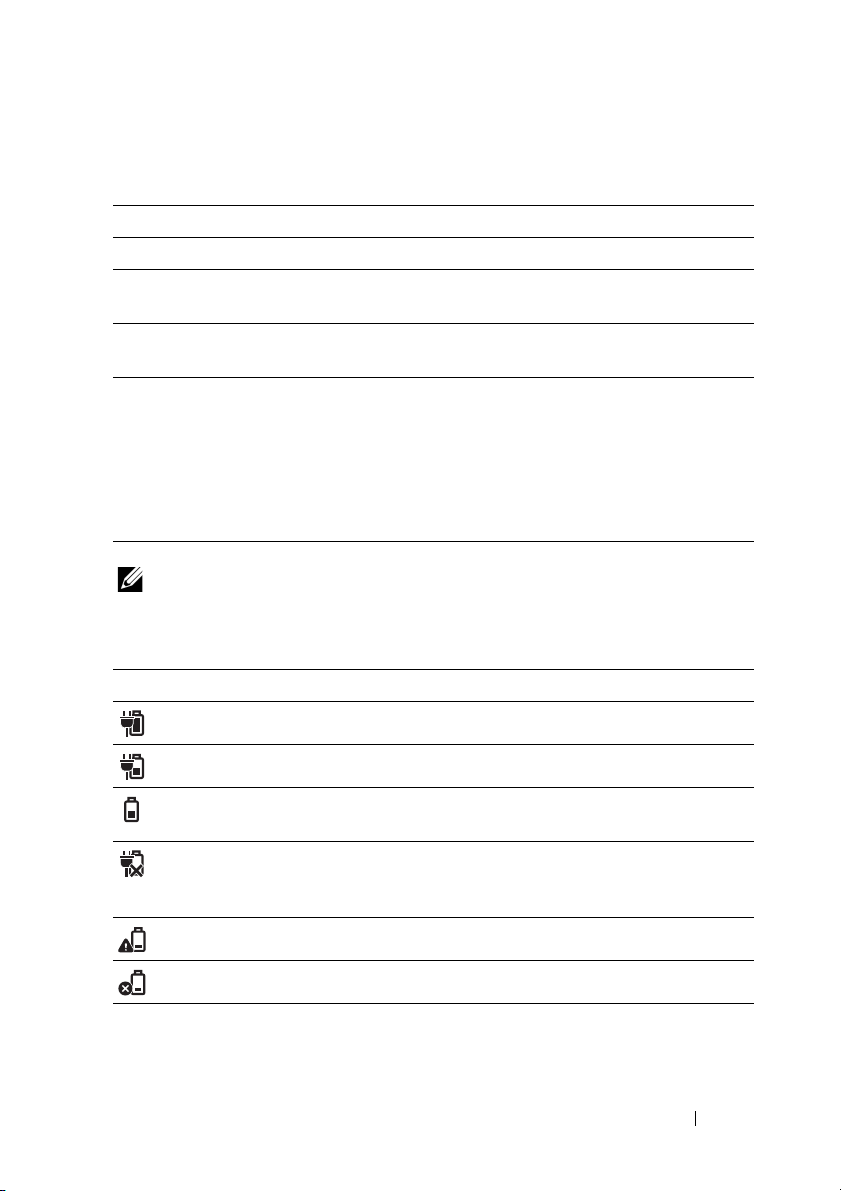
Du kan tjekke status for tablettens opladning på:
• batteriopladningslyset placeret forrest på tabletten:
LED-funktion Beskrivelse
Konstant hvidt lys Batteriet oplader.
Hurtigt blinkende (4 gange per
sekund)
Slukket Batteri oplader ikke, enten er der ikke
Midlertidigt slukket Batteriet vedligeholdelsesoplades, men
BEMÆRK: Du kan kontrollere det eksakte batteriopladningsniveau, ved
at starte operativsystemet.
Systemet lukker ned ved at trykke og holde
på strømknappen.
tilsluttet AC, eller batteriet er fuldt opladet.
har ikke nok effekt til opstart. Hvis
strømknappen trykkes ned i dette stadie,
vil LED'en være midlertidigt slukket.
Fortsæt med vedligeholdelsesopladning
eller tilslut AC-adapteren for en
øjeblikkelig opstart.
• Batteri-ikonet vist på skærmen:
Batteri-ikon Beskrivelse
Batteriet er fuldt opladet.
Batteriet oplades med AC.
Din tablet strømforsynes via batteriet, og
batteriet aflades.
Din tablet er tilsluttet, og enten er der ikke
detekteret noget batteri, eller batteriet
virker ikke korrekt.
Batteriniveauet er lavt.
Batteriniveauet er kritisk.
Opsætning af din XPS 10 Tablet 13
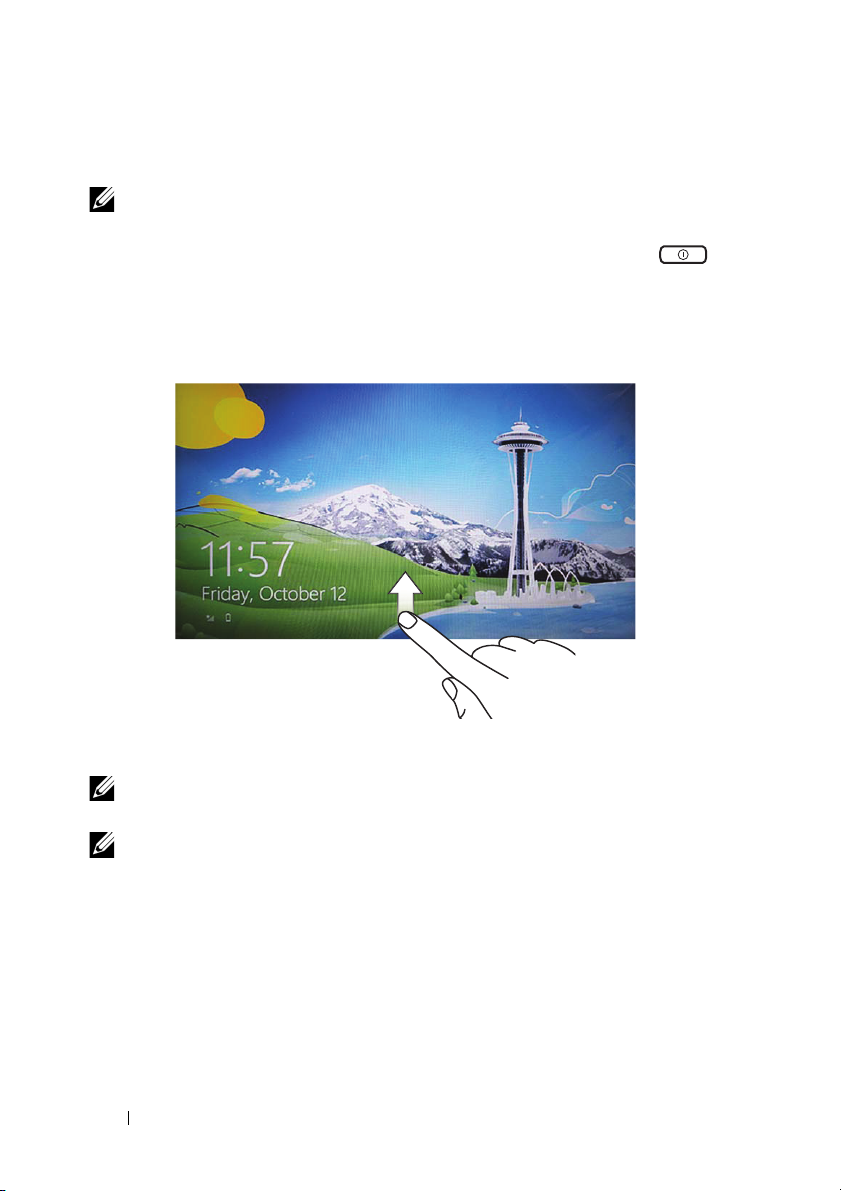
For at tænde din tablet
BEMÆRK: Brug denne tablet ved omgivelsestemperaturer mellem 0 °C
og 35 °C.
1 Tryk, og hold på Strøm- og slumre-/aktiverings-knappen i
2 sekunder for at tænde for din tablet.
2 Hvis låseskærmbilledet vises, svip din finger fra bunden af
skærmen for at skifte til login-skærmbilledet, og indtast så
adgangskode for at logge på Windows.
Tabletten er klar til brug, når Windows startbillede vises.
BEMÆRK: Hvis login-skærmbilledet ikke er aktiveret i Windows 8, vil du
føres direkte fra låseskærmbilledet til startskærmbilledet.
BEMÆRK: Låseskærmbilledet vises kun, når der vendes tilbage fra
slumretilstand.
14 Opsætning af din XPS 10 Tablet
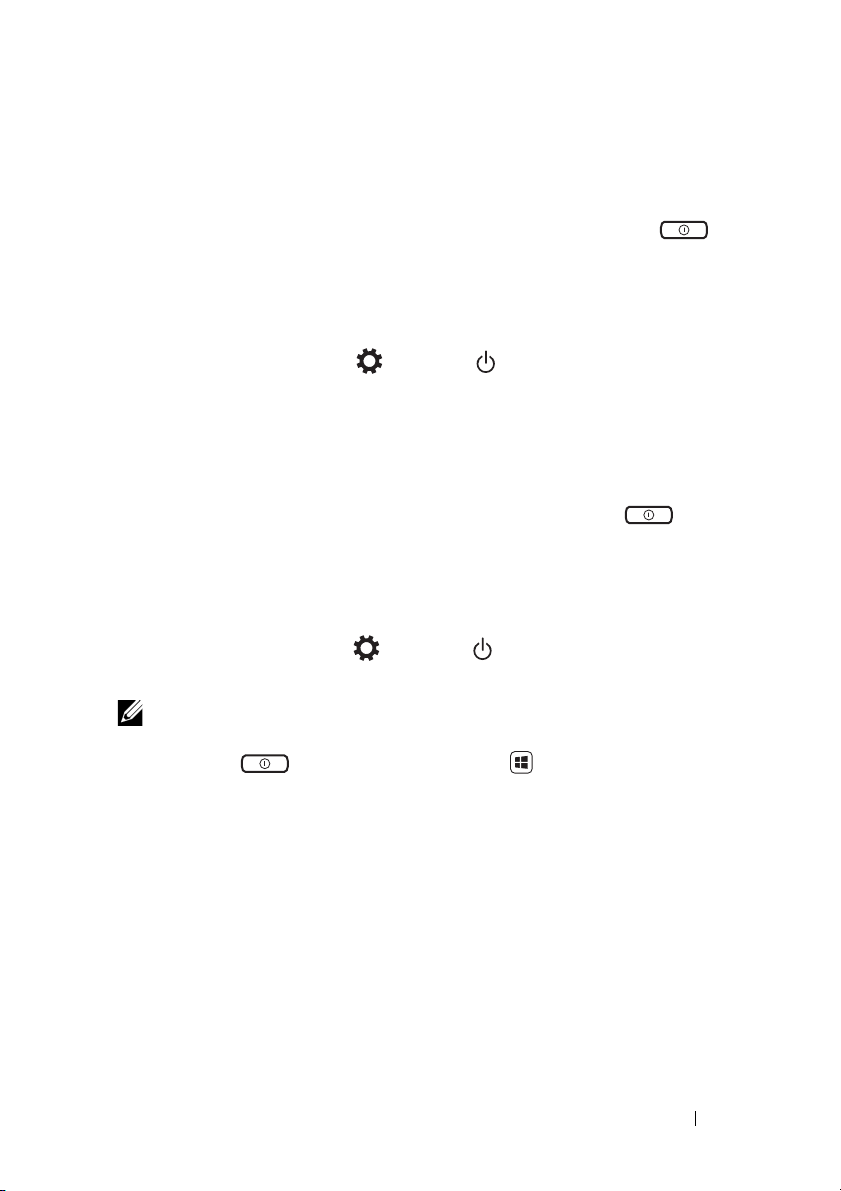
For at slukke for din tablet
• Ved brug af strømknap:
Try k, o g h old Strøm- og slumre-/aktiverings-knappen i
mindst 4 sekunder for at slukke for din tablet.
•Brug af Charms:
1 Svip fra skærmens højre kant for at åbne Charms.
2 Berør Indstillinger → Strøm → Luk ned for at slukke din
tablet.
Slukke for skærmen
• Ved brug af strømknap:
Try k på Strøm- og slumre-/aktiverings-knappen for at
slukke skærmen.
•Brug af Charms:
1 Svip fra skærmens højre kant for at åbne Charms.
2 Berør Indstillinger → Strøm → Slumre for at slukke for
skærmen.
BEMÆRK: Hvis din tablet er i slumretilstand (tabletten er tændt, men
skærmen er slukket), tryk på Strøm- og slumre-/aktiverings-
knappen
skærmen.
eller Windows-knappen én gang for at tænde for
Opsætning af din XPS 10 Tablet 15
